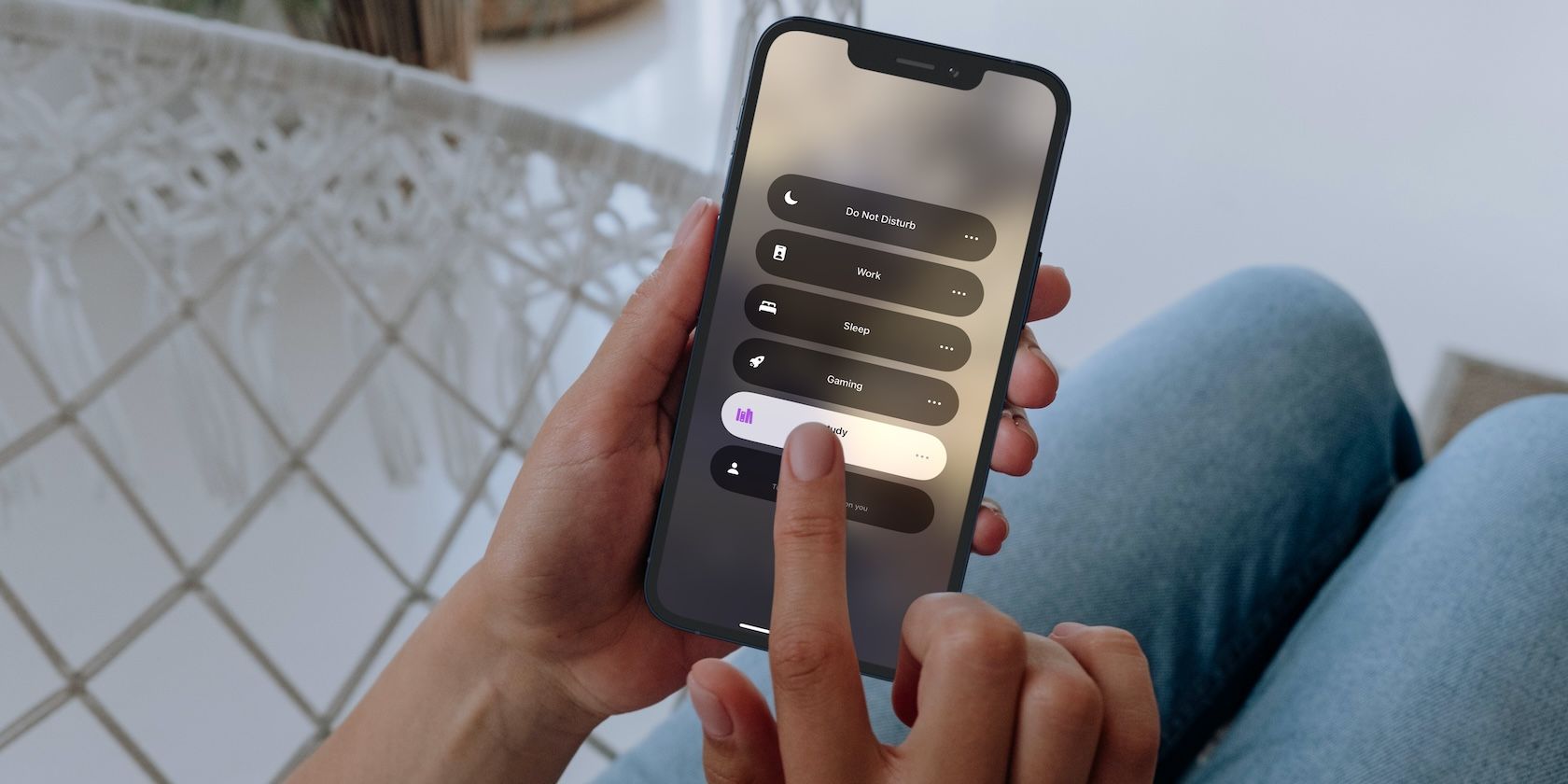
últimas postagens
Principais conclusões
- Você não pode desativar as notificações de todos os seus aplicativos com um único toque, mas pode ajustar manualmente as configurações de notificação de cada aplicativo.
- Você pode criar um modo de foco personalizado para silenciar textos de pessoas irritantes ou silenciar notificações com base na sua localização.
Você está cansado de ouvir o seu iPhone tocar com notificações ao longo do dia? Isso pode distrair e fazer com que você atenda o telefone quando não for necessário. Mostraremos uma variedade de opções para combater isso, desde silenciar um aplicativo específico até silenciar notificações com base na sua localização.
Use o modo silencioso do seu iPhone para silenciar notificações
Embora você possa silenciar permanentemente os sons de notificação de aplicativos escolhidos acessando as configurações do seu iPhone, você também pode usar o modo silencioso do seu iPhone. Isso evita que seu telefone emita qualquer ruído para notificações (exceto alarmes), embora sons de mídia de aplicativos de música, vídeo e jogos ainda sejam reproduzidos.
Para colocar o seu iPhone no modo Silencioso, pressione o botão Toque/Silencioso no lado esquerdo do seu dispositivo para que ele mostre um indicador laranja. Se você possui um iPhone 15 Pro ou iPhone 15 Pro Max e personalizou o botão Ação para fazer algo diferente de entrar no modo Silencioso, você pode alternar o modo Silencioso usando um botão no Centro de Controle. Você também pode ir para Configurações> Som e tátil e alternar o botão ao lado do Modo silencioso.
Desativar notificações para todos ou aplicativos específicos
Infelizmente, além de usar o modo Focus, você não pode desativar as notificações de todos os seus aplicativos com um único toque. Assim, a única maneira de desativar as notificações para todos os aplicativos é selecionar manualmente cada aplicativo e ajustar suas configurações de notificação. Aqui está o que você precisa fazer:
Silenciar temporariamente notificações específicas do aplicativo
Se você preferir silenciar as notificações de um determinado aplicativo por um período limitado de tempo, em vez de desativar totalmente todas as notificações do aplicativo, veja como fazer isso:
Silenciar notificações de texto no seu iPhone
Se desejar silenciar as notificações recebidas do aplicativo Mensagens, vá para Configurações > Notificações. Agora, role para baixo e toque em Mensagens, depois toque em Sons em Alertas e defina-o como Nenhum.
Você também pode silenciar notificações de mensagens de determinadas pessoas. Para fazer isso, acesse o aplicativo Mensagens e abra a conversa com a pessoa que deseja silenciar. Toque na foto do perfil na parte superior da tela e ative o botão Ocultar alertas. Alternativamente, você pode deslizar para a esquerda na conversa que deseja silenciar e tocar em Mudo.
Você tem um amigo chato que envia mensagens de texto constantemente? Felizmente, você pode configurar um modo de foco personalizado para silenciar textos e mensagens deles. Aqui está o que você precisa fazer:
Você ainda não terminou. A menos que você programe o modo Focus para ativar automaticamente em um horário designado, você precisará ativá-lo manualmente sempre que quiser silenciar as notificações dessa pessoa.
Para fazer isso, deslize para baixo a partir do canto superior direito da tela para abrir o Centro de Controle no seu iPhone. Toque em Foco para ver todos os modos de foco predefinidos junto com aqueles que você criou. Tudo que você precisa fazer é escolher o modo Focus que acabou de criar.
Use modos de foco para silenciar notificações com base na sua localização
Participando de uma reunião importante ou indo para a biblioteca para uma importante sessão de estudos? Você não conseguirá se concentrar adequadamente se continuar recebendo pings. Para evitar isso, você pode agendar um modo Focus no seu iPhone para ativar automaticamente com base na sua localização, seguindo as etapas abaixo.
Agora, o modo Focus será ativado e desativado automaticamente sempre que você chegar e sair do local definido.
Use Não perturbe para silenciar notificações no seu iPhone
Você também pode evitar todas as interrupções do seu iPhone usando Não perturbe. Aqui está o que você precisa fazer para configurar e ativar o Não perturbe no seu iPhone:
Se você estiver especificamente interessado em evitar notificações enquanto dorme, considere configurar o modo Foco no sono neste menu.
Como você pode ver, você tem várias opções para silenciar notificações no seu iPhone, sendo a mais fácil colocar o dispositivo no modo Silencioso. No entanto, se você deseja automatizar o processo ou silenciar contatos específicos, os modos Não perturbe e Foco personalizado podem ser úteis. O aplicativo Mensagens da Apple também facilita silenciar notificações de texto de contatos irritantes.
Se você deseja controlar as notificações irritantes do iPhone ou aumentar sua produtividade, as dicas acima serão úteis!

